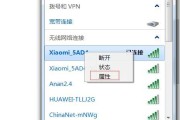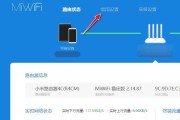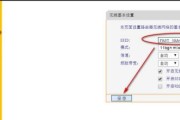在日常生活中,我们经常需要更改或重置wifi密码。而当我们重置wifi密码后,我们也需要重新设置路由器来确保网络的正常运行。本文将介绍如何在重置wifi密码后重新设置路由器的步骤及注意事项。

1.确认路由器型号和型号适配器的兼容性
在进行任何设置之前,首先要确保路由器型号与型号适配器兼容,否则可能会导致设置不成功。
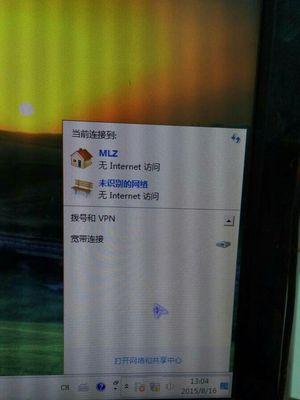
2.连接电脑和路由器
使用一个以太网电缆将电脑与路由器连接起来,确保连接稳定。
3.打开浏览器

在电脑上打开一个浏览器,并输入路由器的IP地址,通常为192.168.1.1或192.168.0.1。
4.输入默认的用户名和密码
在浏览器中输入路由器的IP地址后,会弹出一个登录窗口,输入默认的用户名和密码进行登录。如果您不知道这些信息,请查阅路由器的说明书或上网搜索。
5.寻找“重置”选项
一旦成功登录路由器的管理界面,寻找“重置”或类似的选项。它通常位于“设置”或“系统工具”下。
6.点击“重置”选项
点击“重置”选项后,路由器将开始重置过程。这可能需要几分钟的时间,请耐心等待。
7.重新设置用户名和密码
重置完成后,路由器会恢复到出厂设置状态,这意味着您需要重新设置一个新的用户名和密码来保护路由器的安全性。
8.配置无线网络
接下来,您需要配置无线网络。在路由器管理界面中找到“无线设置”或类似的选项,并按照提示设置新的无线网络名称(SSID)和密码。
9.配置网络加密
为了保护无线网络的安全性,您还需要配置网络加密。选择一个合适的加密类型(如WPA2-PSK),并设置一个强密码。
10.设定其他高级选项
根据您的需求,您还可以设定其他高级选项,如端口转发、虚拟服务器、IP地址过滤等。
11.保存并应用设置
在完成所有设置后,确保点击“保存”或“应用”按钮来保存您的更改。这样,路由器就会应用新的配置。
12.重新连接设备到无线网络
现在,您可以重新连接所有设备到新设置的无线网络上,输入新的密码即可。
13.测试网络连接
重新连接设备后,您可以进行网络连接测试,确保一切正常。打开浏览器,尝试访问一些网页或进行一些在线活动。
14.防止忘记密码
为了避免忘记新设置的密码,请确保将其记录在安全的地方,并定期更改密码来提高网络安全性。
15.定期检查路由器设置
定期检查路由器设置以确保其安全性和功能正常。及时更新固件和密码,以防止潜在的网络威胁。
通过本文提供的步骤和注意事项,您可以在重置wifi密码后顺利地重新设置路由器。这将确保您的网络正常运行,并提高网络的安全性。记住,定期检查路由器设置并更新密码是至关重要的,以保护您的网络免受潜在的威胁。
标签: #重置路由器